Legături Utile
Puncte Cheie
- EmuDeck simplifică gestionarea și instalarea emulatoarelor pe Steam Deck, facilitând utilizarea sistemului de operare SteamOS, bazat pe Linux.
- Un posibil dezavantaj este instalarea mai multor emulatoare decât este necesar, dar acestea pot fi dezinstalate ulterior.
- EmuDeck include și Steam ROM Manager, automatizând adăugarea comenzilor rapide pentru jocurile emulate în biblioteca Steam, pentru a le accesa direct din modul de joc.
Este posibil să fi auzit deja cât de eficient este Steam Deck ca platformă de emulare. Dar cum poți începe să folosești emulatoarele? Vom explora cum poți juca jocuri emulate pe Steam Deck, folosind EmuDeck.
Este recomandat să folosești EmuDeck pentru emulare pe Steam Deck?
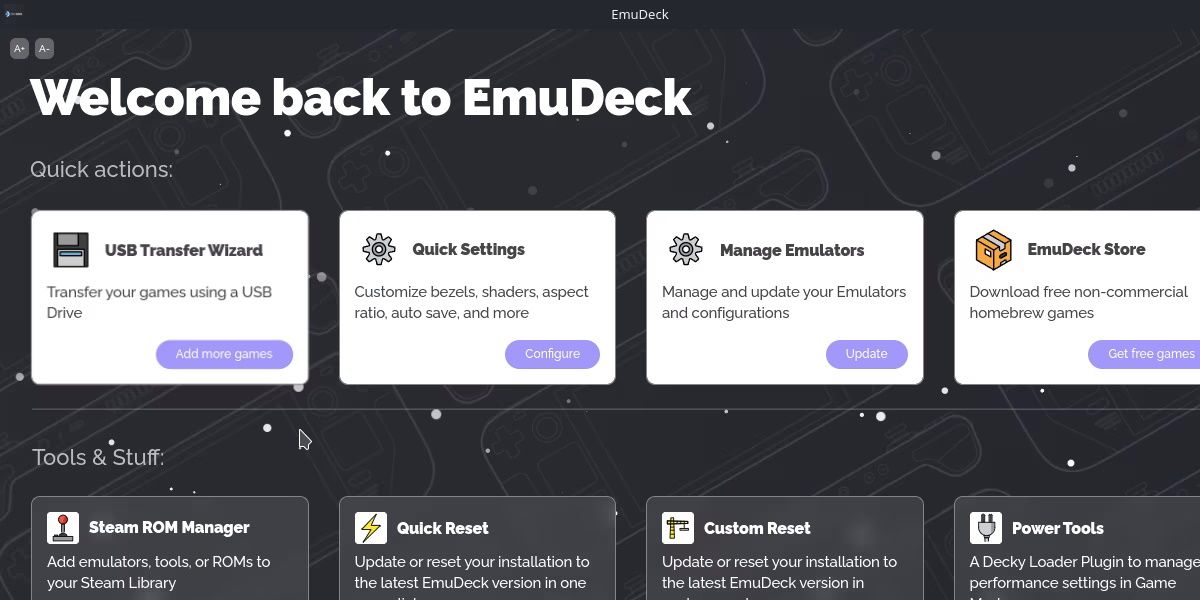
Primul pas important este să alegi emulatorul potrivit. Pentru acest ghid, am ales EmuDeck, o opțiune convenabilă pentru majoritatea utilizatorilor datorită ușurinței sale de utilizare.
EmuDeck se ocupă de instalarea și structura folderelor pentru emulatoare, un avantaj major având în vedere că Steam Deck utilizează un sistem de operare bazat pe Linux, unde gestionarea acestor aspecte poate fi dificilă.
Există o varietate de emulatoare compatibile cu Steam Deck, dar EmuDeck oferă un plus, gestionând actualizările și integrarea instrumentelor terțe.
Există și dezavantaje? Principalul inconvenient este că vei avea probabil mai multe emulatoare instalate decât ai nevoie. Dar, din fericire, acestea pot fi dezinstalate ulterior.
Dacă preferi să instalezi emulatoare individuale, majoritatea sunt disponibile în magazinul Discover. Dar, dacă EmuDeck îți sună bine, vom detalia pașii necesari pentru a-l configura.
Instalarea și configurarea EmuDeck pe Steam Deck
Pentru a configura EmuDeck, trebuie să fii familiarizat cu modul desktop. Asigură-te că te simți confortabil folosind Steam Deck ca un dispozitiv desktop înainte de a continua.
Pentru a începe, treci în modul Desktop apăsând și menținând apăsat butonul de pornire și selectând „Comutare la Desktop”.
1. Instalarea și Configurare EmuDeck
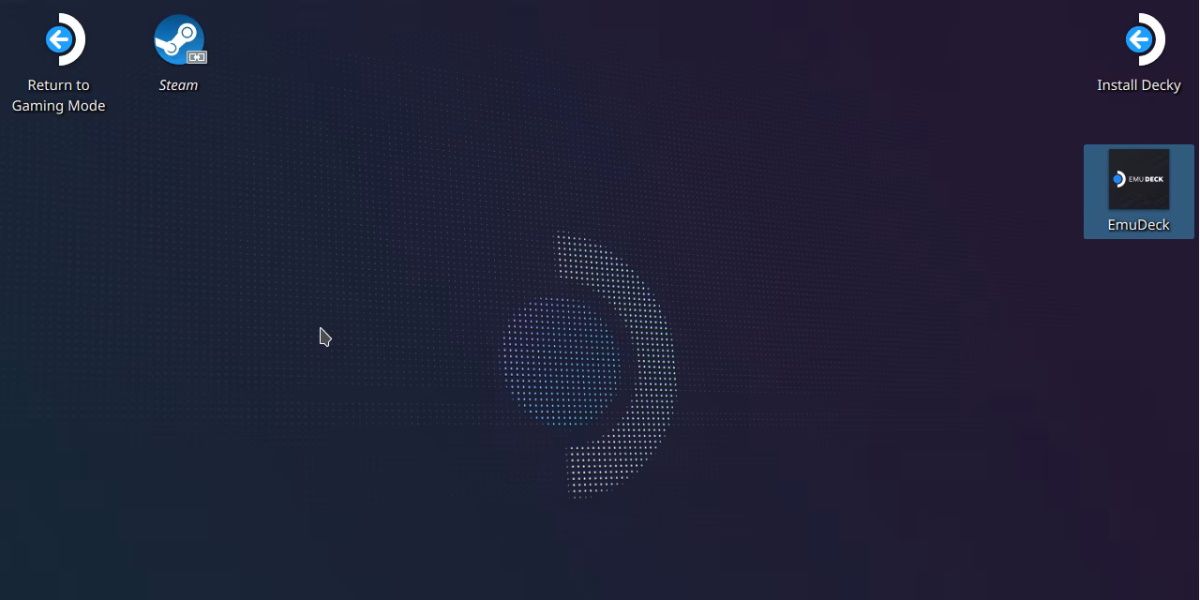
După ce ești în modul Desktop, accesează site-ul web EmuDeck și descarcă pachetul de instalare. Asigură-te că faci acest lucru direct de pe Steam Deck, dacă nu vrei să copiezi fișierul de pe alt dispozitiv.
Acest pachet trebuie plasat pe desktop-ul Steam Deck înainte de a fi executat. De obicei, îl vei găsi în folderul „Descărcări”. Trage-l pe desktop. Este important să faci acest lucru, altfel scriptul nu va funcționa.
După executare, vei vedea un avertisment care te întreabă dacă ești sigur că fișierul este sigur. Apasă „Continuare”.
În timpul procesului, mai multe ferestre se pot deschide, pe măsură ce scriptul descarcă și instalează fișiere de bază. În cele din urmă, vei avea două opțiuni: instalare în modul „Ușor” sau „Personalizat”.
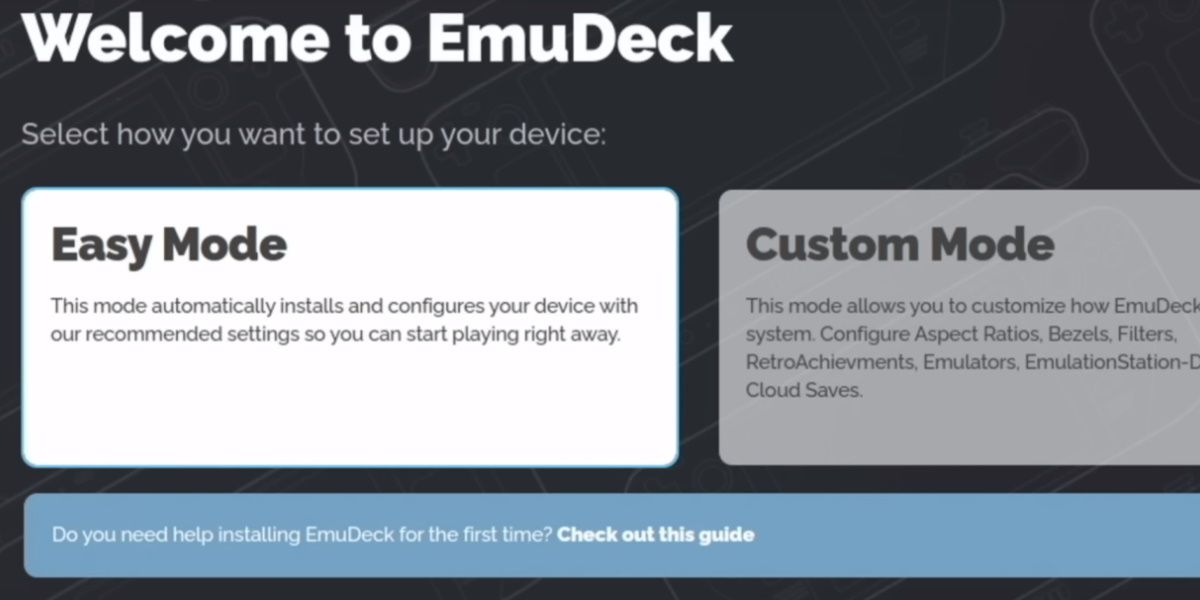
Vom alege modul „Ușor”, deoarece este mai simplu.
Restul opțiunilor sunt destul de intuitive. Vei putea alege să instalezi EmuDeck pe stocarea internă sau pe un card SD. Vei avea și o listă de emulatoare pe care vrei să le instalezi. Instalarea tuturor nu va ocupa mult spațiu, deci poți face acest lucru pentru a evita instalarea individuală a emulatoarelor.
După ce ai ales emulatoarele, procesul de instalare este finalizat. Acum toate emulatoarele sunt pregătite și preconfigurate pentru hardware-ul și controlul Steam Deck.
2. Transferă ROM-urile în EmuDeck
Următorul pas este să te familiarizezi cu locul unde trebuie să pui ROM-urile și orice alte cerințe, cum ar fi fișierele BIOS.
În funcție de locul unde ai instalat EmuDeck, acest folder de emulare va fi fie în folderul principal, fie pe cardul SD.
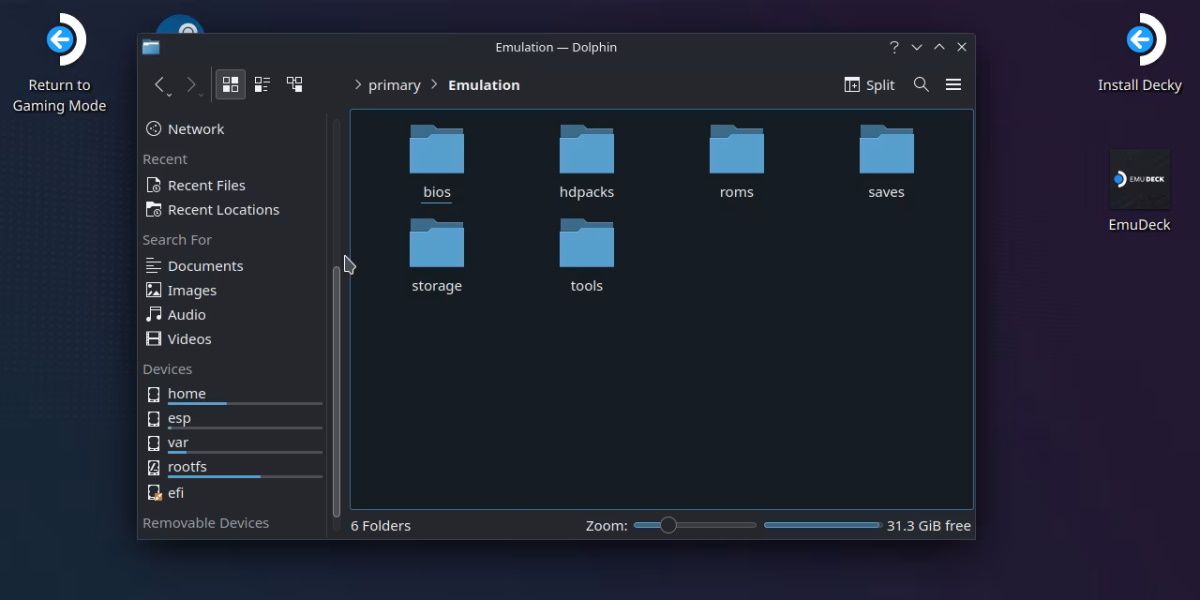
EmuDeck este configurat astfel încât toate emulatoarele să partajeze acest folder comun. De exemplu, folderul „roms” conține foldere care reprezintă fiecare consolă emulabilă. Dacă copiezi un ROM de Nintendo Switch în folderul „Switch” din „roms”, atât Yuzu, cât și Ryujinx vor putea rula acel ROM.
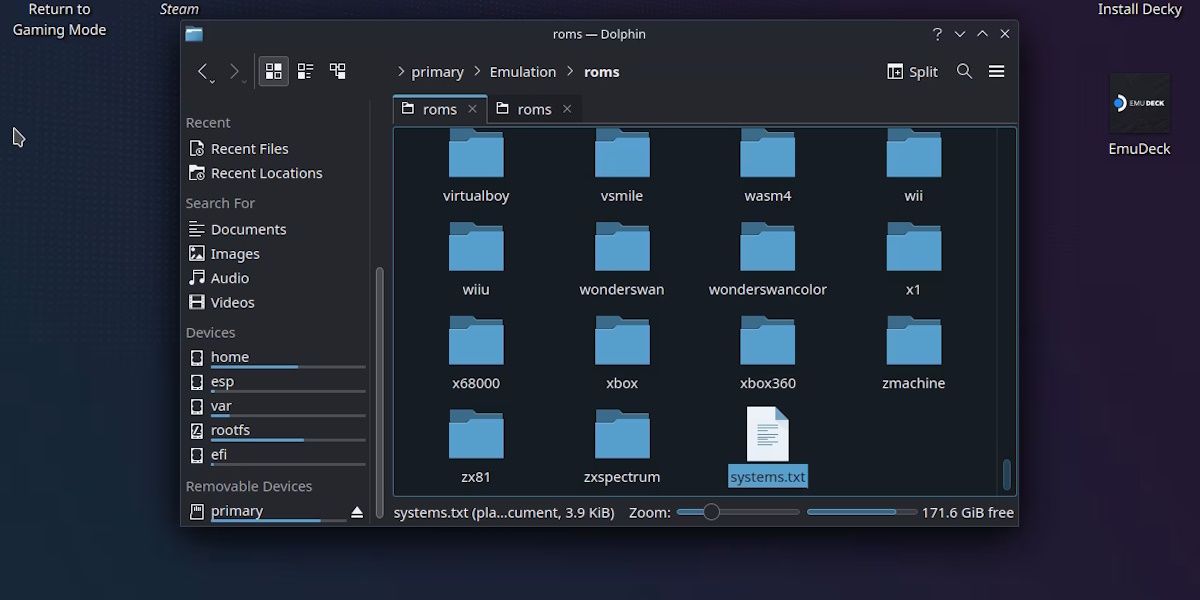
Poți verifica ce folder corespunde fiecărei console deschizând fișierul „systems.txt”. De asemenea, în fiecare folder există un fișier „systeminfo.txt” care conține informații despre tipurile de fișiere ROM acceptate.
Fișierele BIOS pot fi puse în folderul „bios” și vor fi citite de orice emulator care are nevoie de ele. Poți afla ce fișiere de sistem sunt necesare, accesând ecranul principal al EmuDeck, făcând clic pe „Gestionare emulatoare” și apoi pe „Gestionare” pentru orice emulator individual.
Majoritatea emulatoarelor din EmuDeck conțin deja fișiere de sistem relevante, dar unele, cum ar fi DuckStation, te vor solicita să obții propriile fișiere BIOS.
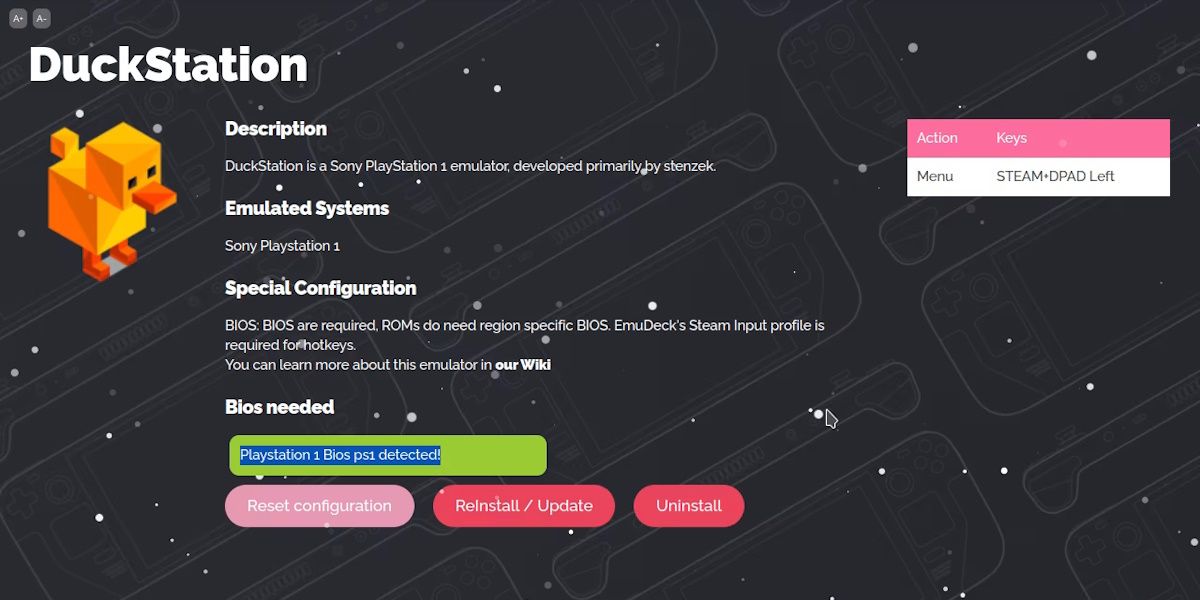
Reține că Steam Deck nu are o funcție nativă pentru a transfera fișiere de pe alte dispozitive. Va trebui să folosești adaptoare hardware pentru a conecta un dispozitiv de stocare, cum ar fi o unitate USB, sau să găsești alte metode pentru transferul fișierelor.
Cu aceste lucruri pregătite, ai tot ce-ți trebuie pentru a începe emularea. Mai este un singur pas pentru a completa experiența de emulare pe Steam Deck.
3. Adaugă emulatoare în modul de joc al Steam Deck-ului
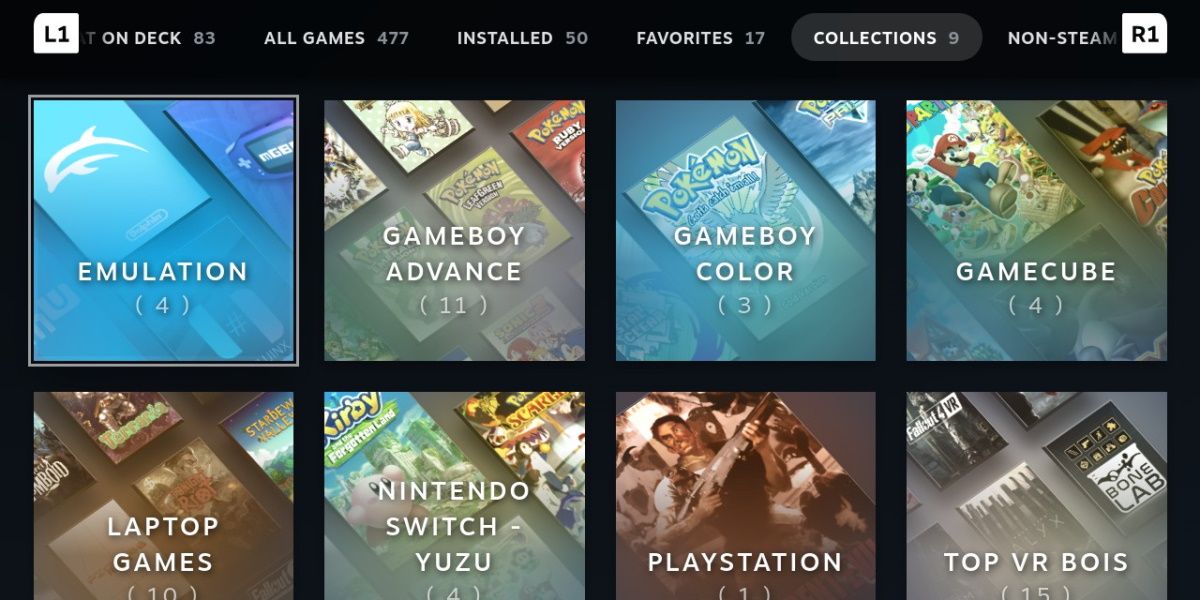
Acum ai o mulțime de emulatoare instalate, dar nu vrei să te lansezi în modul desktop de fiecare dată când vrei să le joci.
EmuDeck oferă propria soluție pentru această problemă. În categoria „Instrumente și lucruri” din EmuDeck, vei găsi „Steam ROM Manager”. Lansează această opțiune, confirmând avertismentul.
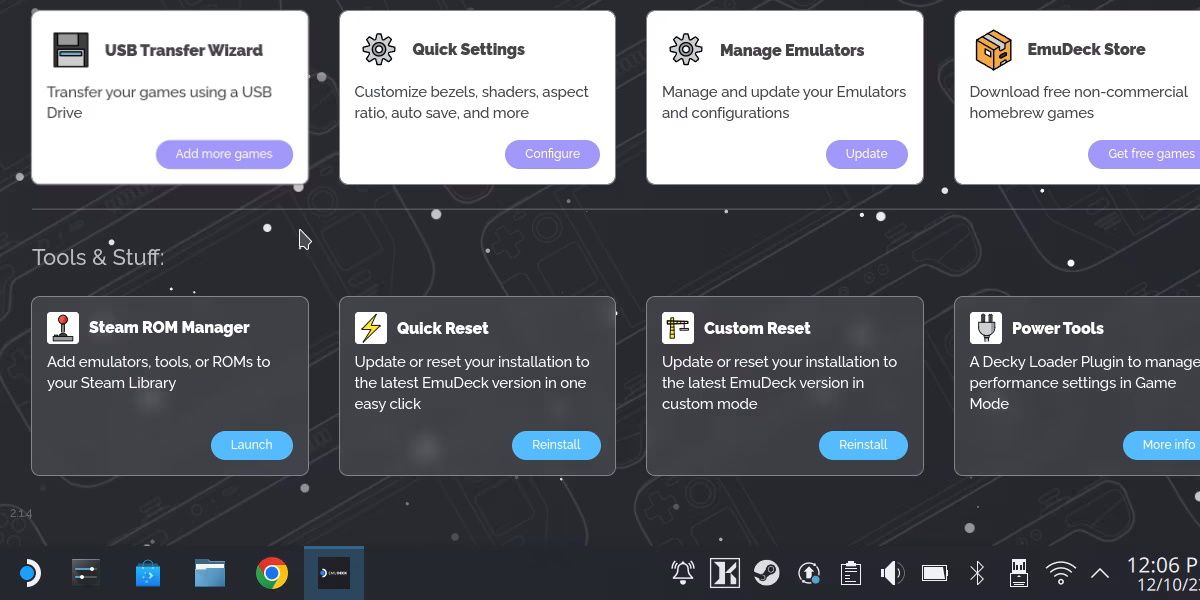
Steam ROM Manager automatizează adăugarea comenzilor rapide în biblioteca Steam, permițându-ți să accesezi jocurile direct din modul de joc. Practic, va scana folderul de emulare și va adăuga jocurile individuale ca scurtături.
Aceasta înseamnă că trebuie să ai deja ROM-urile copiate înainte ca această opțiune să funcționeze. Odată ce ai făcut acest lucru, este la fel de simplu ca și cum ai apăsa „Previzualizare” și apoi „Parse”.
Ar trebui să se genereze o listă de jocuri și, dacă totul este corect, poți apăsa „Salvare pe Steam”. La următoarea pornire în modul de joc, vei găsi toate comenzile rapide în secțiunea „Jocuri non-Steam”.
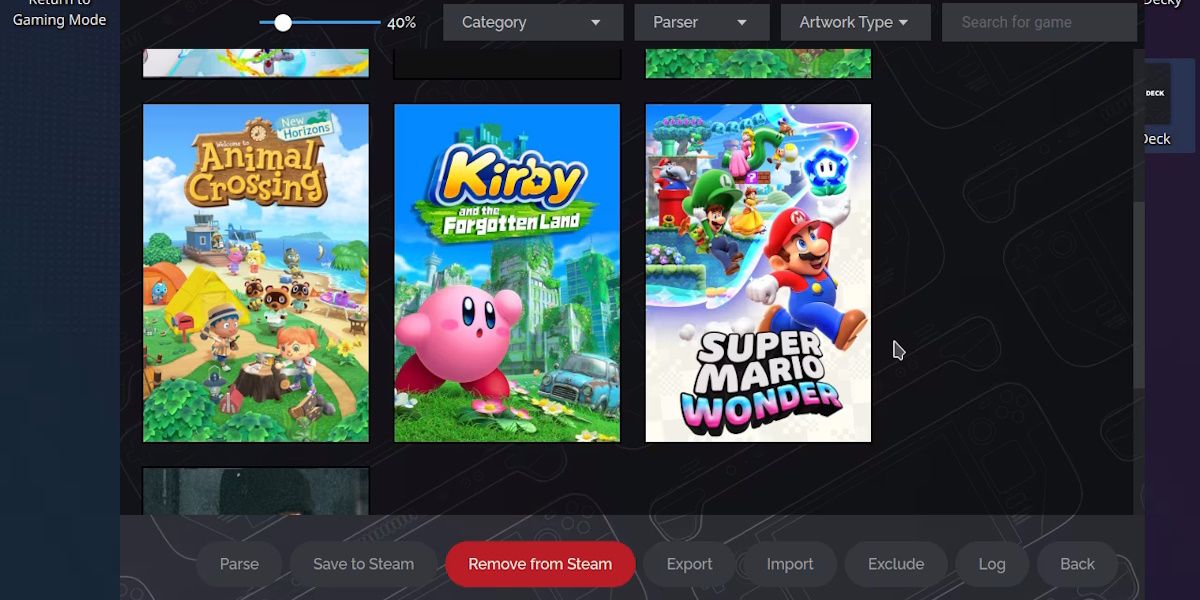
Când vrei să joci un joc emulat pe Steam Deck, selectează scurtătura corespunzătoare. Dacă, la lansarea unei scurtături, pornește emulatorul, nu te îngrijora. Poate dura câteva secunde până la încărcarea jocului.
Deși poate părea complicat la început, un avantaj major al EmuDeck este că este configurat o singură dată și apoi funcționează fără probleme. Dacă reușești să-l faci să funcționeze corect, el va rămâne stabil. Platforma îți permite să te bucuri de emularea jocurilor pe Steam Deck într-un mod accesibil și simplu.